Excel : Comment supprimer des caractères après le tiret
Vous pouvez utiliser la formule suivante dans Excel pour supprimer des caractères après un tiret dans une cellule :
=TEXTBEFORE(A2, "-")
Cette formule particulière supprime tous les caractères après le tiret (y compris le tiret) de la cellule A2 .
L’exemple suivant montre comment utiliser cette formule dans la pratique.
Exemple : supprimer les caractères après le tiret dans Excel
Supposons que nous disposions de l’ensemble de données suivant dans Excel contenant une expression classifiant diverses équipes de la NBA comme élites, grandes, bonnes ou mauvaises :
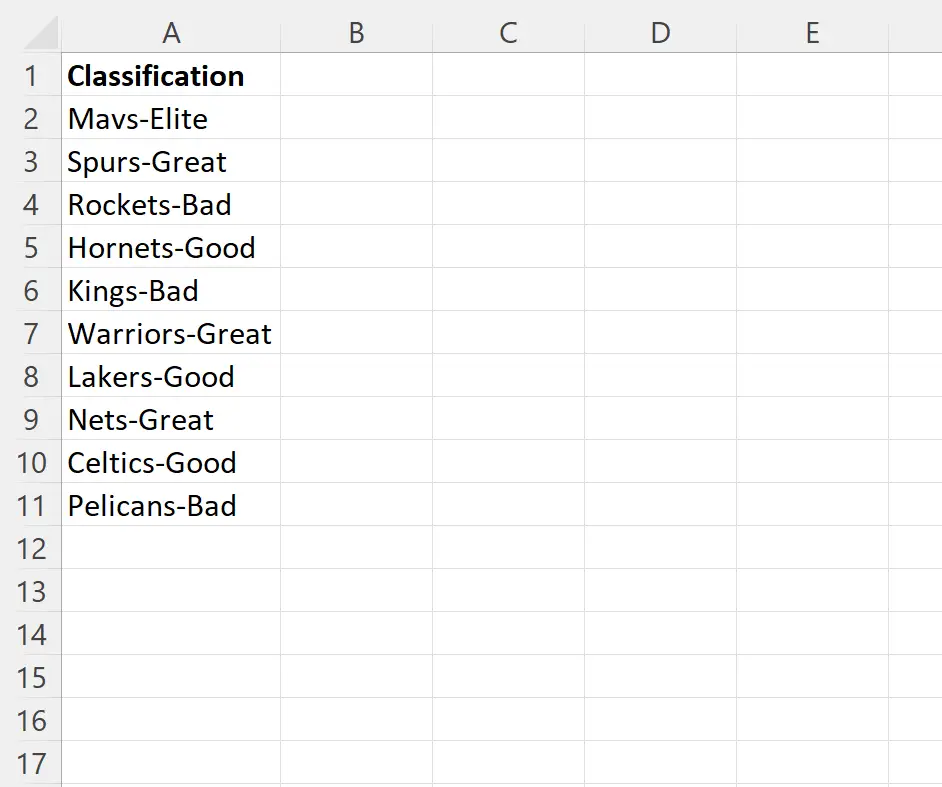
Supposons que nous souhaitions supprimer tous les caractères après le tiret (y compris le tiret) de chaque cellule de la colonne A.
Pour ce faire, nous pouvons taper la formule suivante dans la cellule B2 :
=TEXTBEFORE(A2, "-")
Nous pouvons ensuite cliquer et faire glisser cette formule vers chaque cellule restante de la colonne B :
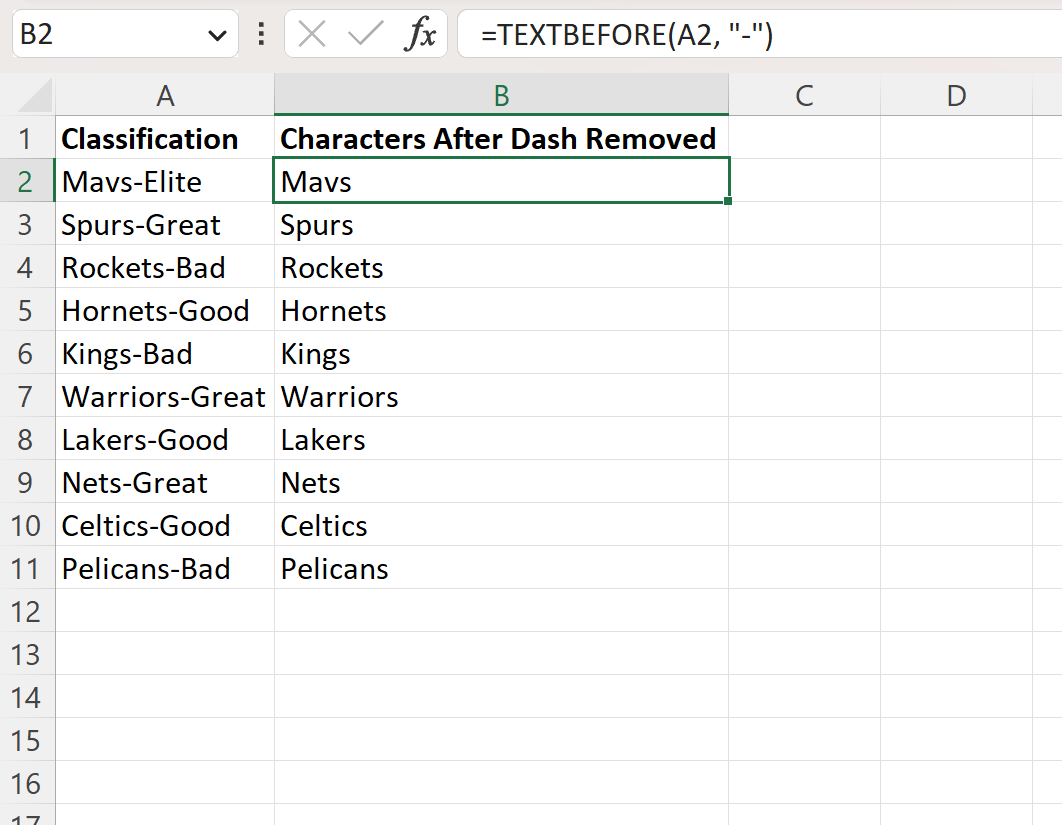
La colonne B contient le texte de la colonne A avec tout le texte après le tiret (y compris le tiret) supprimé.
Bonus : supprimez des personnages après le deuxième tiret
Si vous avez une cellule avec plusieurs tirets et que vous souhaitez supprimer les caractères après le nième tiret, vous pouvez spécifier une valeur pour n comme troisième argument de la fonction TEXTBEFORE .
Par exemple, vous pouvez utiliser la formule suivante pour supprimer tous les caractères après le deuxième tiret dans une cellule :
=TEXTBEFORE(A2, "-", 2)
La capture d’écran suivante montre comment utiliser cette formule en pratique :
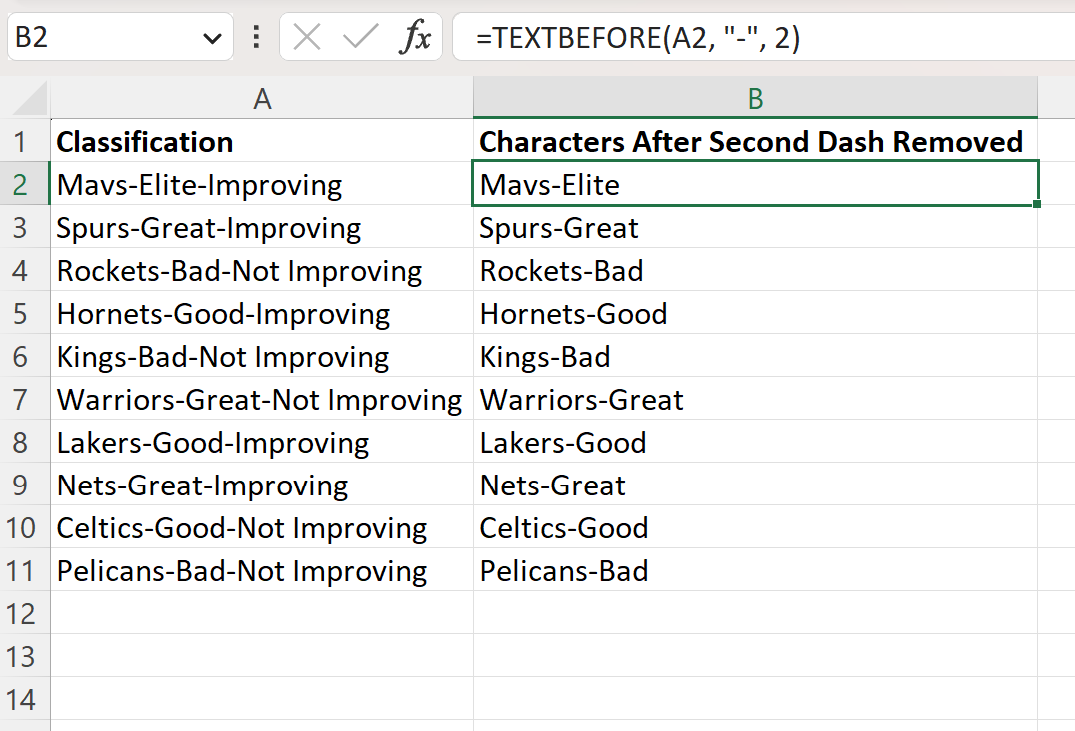
La colonne B contient le texte de la colonne A avec tout le texte après le deuxième tiret supprimé.
Remarque : Vous pouvez retrouver la documentation complète de la fonction TEXTBEFORE dans Excel ici .
Ressources additionnelles
Les didacticiels suivants expliquent comment effectuer d’autres tâches courantes dans Excel :
Excel : comment supprimer du texte spécifique des cellules
Excel : comment supprimer les caractères spéciaux
Excel : Comment insérer un caractère dans une chaîne
